Η καθαρή νταντά είναι μια εφαρμογή λογισμικού γονικού ελέγχου που πληρώνεται για Windows, MacOS, Android και iOS. Είναι ένα από τα παλαιότερα και πιο αξιόπιστα προγράμματα λογισμικού για τους γονείς, επιτρέποντάς τους να εμποδίσουν ακατάλληλες ιστοσελίδες, να ορίσουν χρονικά όρια οθόνης και να παρακολουθούν τη δραστηριότητα των κοινωνικών μέσων, ώστε να μπορούν να σώσουν τα παιδιά τους από ασυνήθιστο ή επιβλαβές περιεχόμενο στο διαδίκτυο. Εκτός από το περιεχόμενο αποκλεισμού, οι γονείς μπορούν να έχουν περιεχόμενο σε πραγματικό χρόνο και χαρακτηριστικά αναφοράς δραστηριότητας στην καθαρή νταντά. Εν ολίγοις, η καθαρή νταντά βοηθά τους γονείς ή τους χρήστες να προστατεύσουν τα παιδιά από επιβλαβές περιεχόμενο ενώ παρακολουθούν την ψηφιακή τους χρήση.
Καθαρή εγκατάσταση νταντά στα Windows 11 ή 10:
Βήμα 1: Αγορά και λήψη
- Πρώτον, αγοράστε ασυνδρομήστο NetNanny επειδή είναι ένα πληρωμένο λογισμικό.
- Μετά από αυτό, κατεβάστε τοΚαθαρή νταντάΡύθμιση για Windows.
Βήμα 2: Εγκαταστήστε το λογισμικό
- Αφού κατεβάσετε το αρχείο Net Nanny MSI, εντοπίστε το(συνήθως στο φάκελο λήψεων) και κάντε διπλό κλικ για να ξεκινήσετε την εγκατάσταση.
- Ακολουθήστε τις υποδείξεις στο πρόγραμμα εγκατάστασης:
- Αποδεχτείτε τη σύμβαση άδειας χρήσης.
- Επιλέξτε τοφάκελος εγκατάστασηςή αφήστε το όπως είναι.
- ΚλικΕπόμενοςνα προχωρήσει.
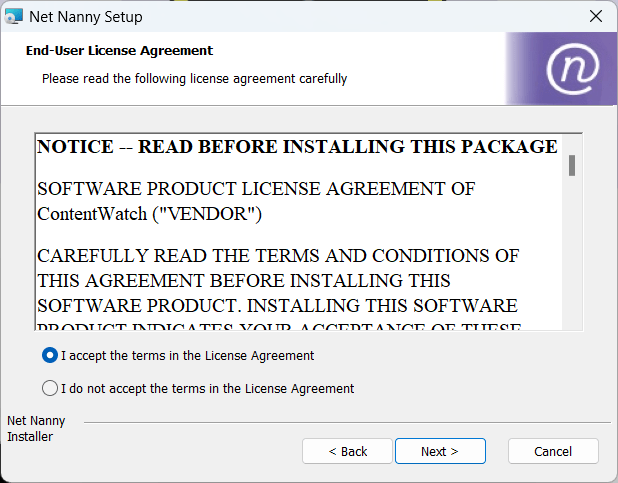
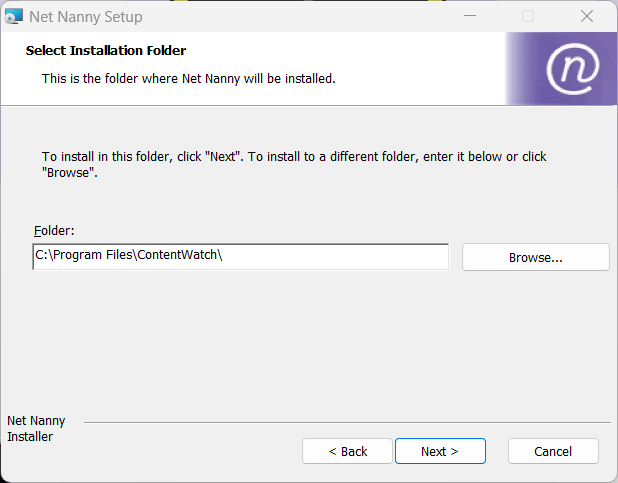
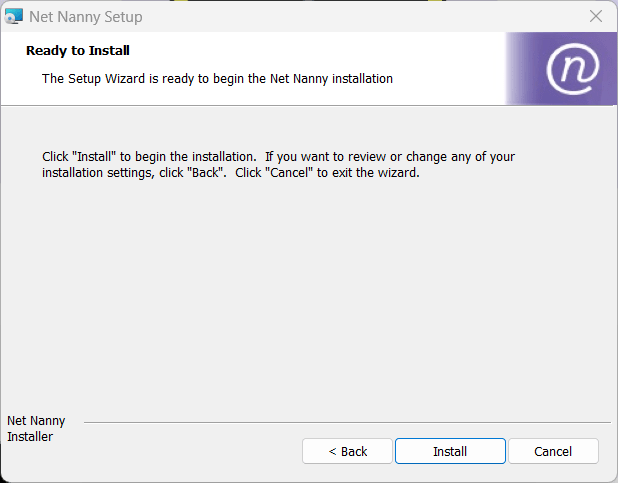
Βήμα 3: Ρυθμίστε την καθαρή νταντά
- Μετά την ολοκλήρωση της εγκατάστασης, ξεκινήστε την καθαρή νταντά.
- Συνδεθείτε με το δικό σαςΠιστοποιητικά λογαριασμού Net Nanny,δηλαδή, email και password.
- Διαμορφώστε τις ρυθμίσεις για το προφίλ του παιδιού:
- Φιλτράρισμα ιστού: Αποκλείστε ακατάλληλο περιεχόμενο.
- Διαχείριση χρόνου: Ρυθμίστε όρια χρήσης για εφαρμογές ή το Διαδίκτυο.
- Παρακολούθηση δραστηριότητας: Περιήγηση και χρήση εφαρμογών.
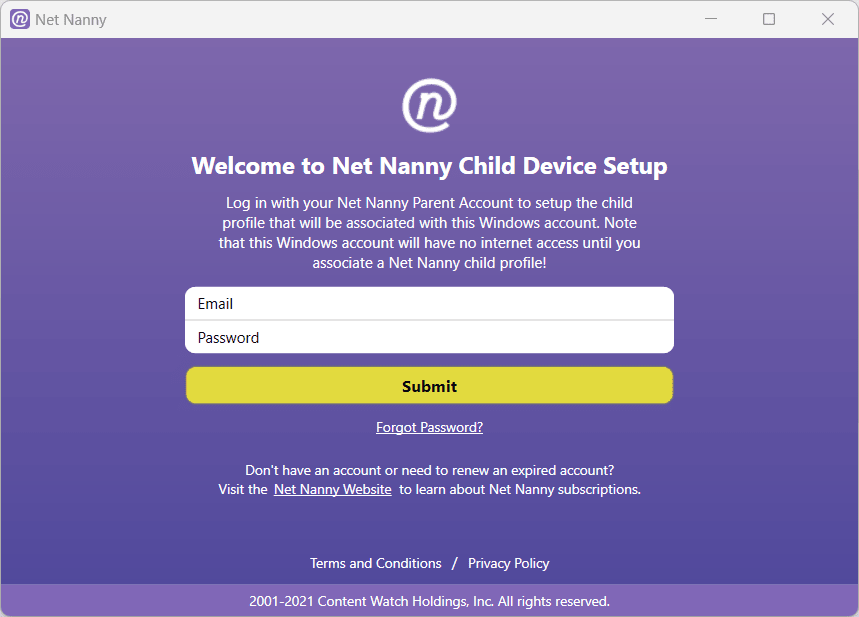
Βήμα 4: Δοκιμάστε τη ρύθμιση
Για να ελέγξετε αν η καθαρή νταντά εμποδίζει τις ιστοσελίδες που δεν θέλετε τα παιδιά σας να δουν, να ανοίξουν το πρόγραμμα περιήγησης και να τους επισκεφθείτε για να εξασφαλίσετε ότι το λογισμικό λειτουργεί σωστά. Από την άλλη πλευρά, ο πίνακας ελέγχου μπορεί να χρησιμοποιηθεί για να προβάλει αναφορές δραστηριότητας, να ρυθμίσει τους περιορισμούς και να διαχειριστεί τις ρυθμίσεις.
Σύναψη
Με αυτόν τον τρόπο, μπορούμε να κατεβάσουμε και να εγκαταστήσουμε καθαρή νταντά στα Windows 11 για να προστατεύσουμε τα παιδιά μας στο διαδίκτυο. Μπορείτε να αποκτήσετε πρόσβαση στον καθαρό λογαριασμό σας από οποιαδήποτε συσκευή για να παρακολουθείτε και να ρυθμίζετε τις ρυθμίσεις.

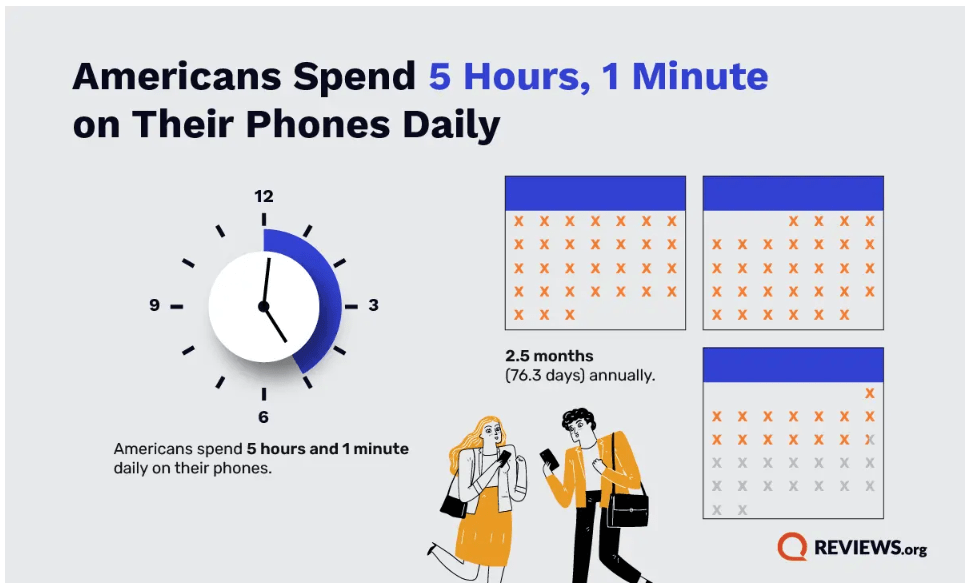
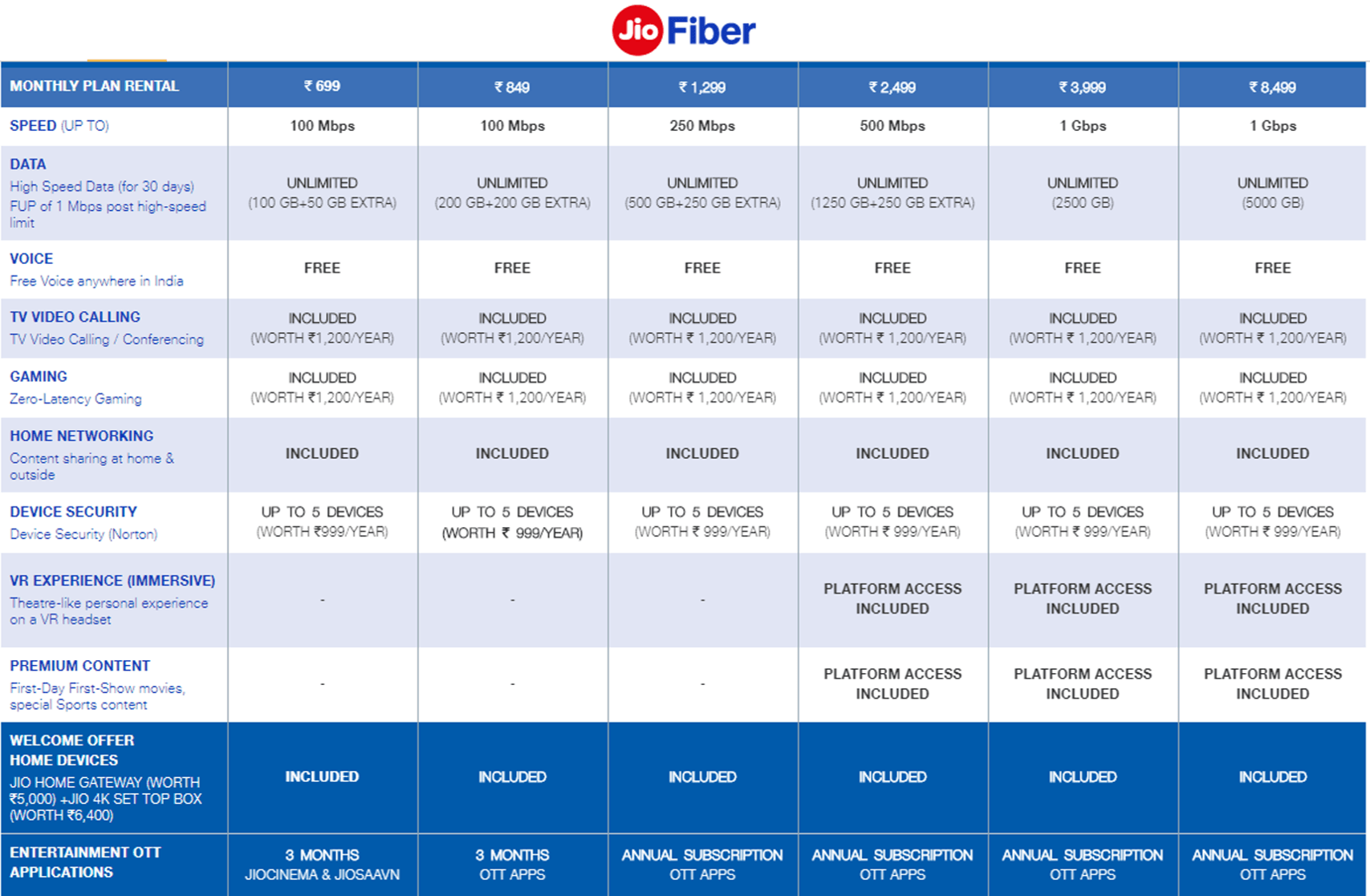

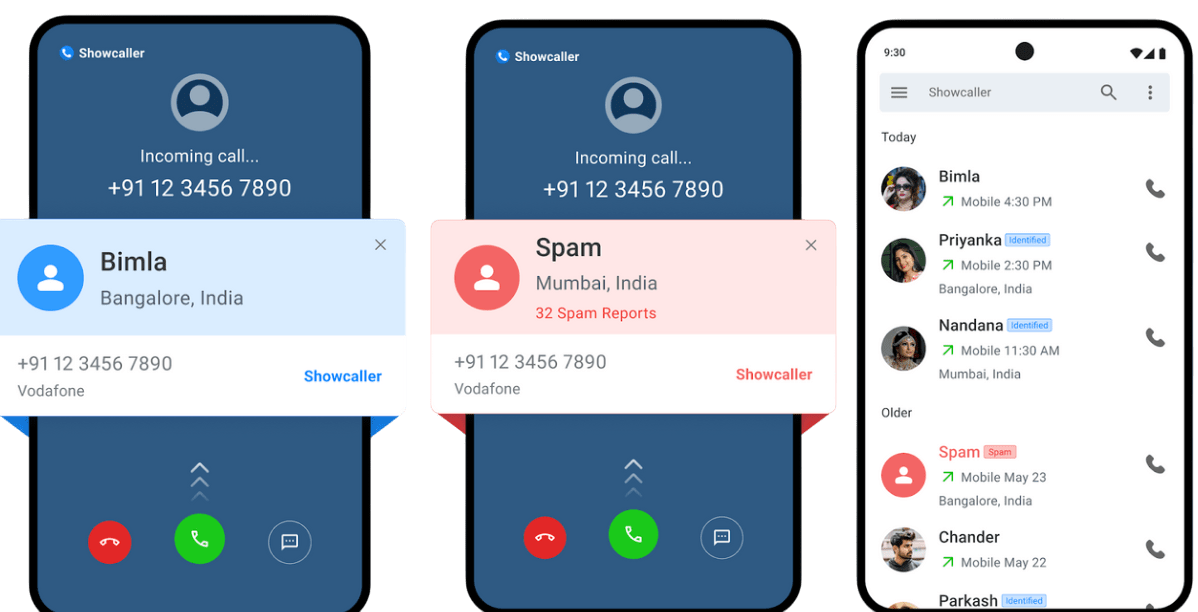



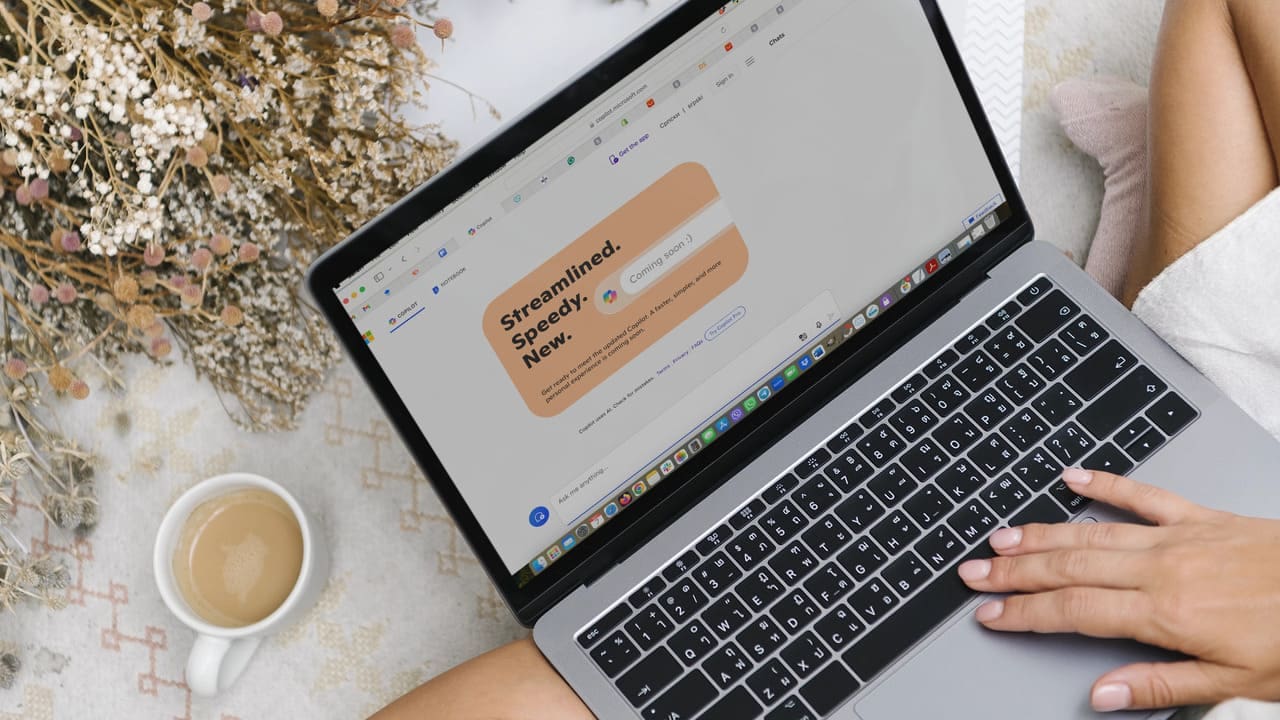

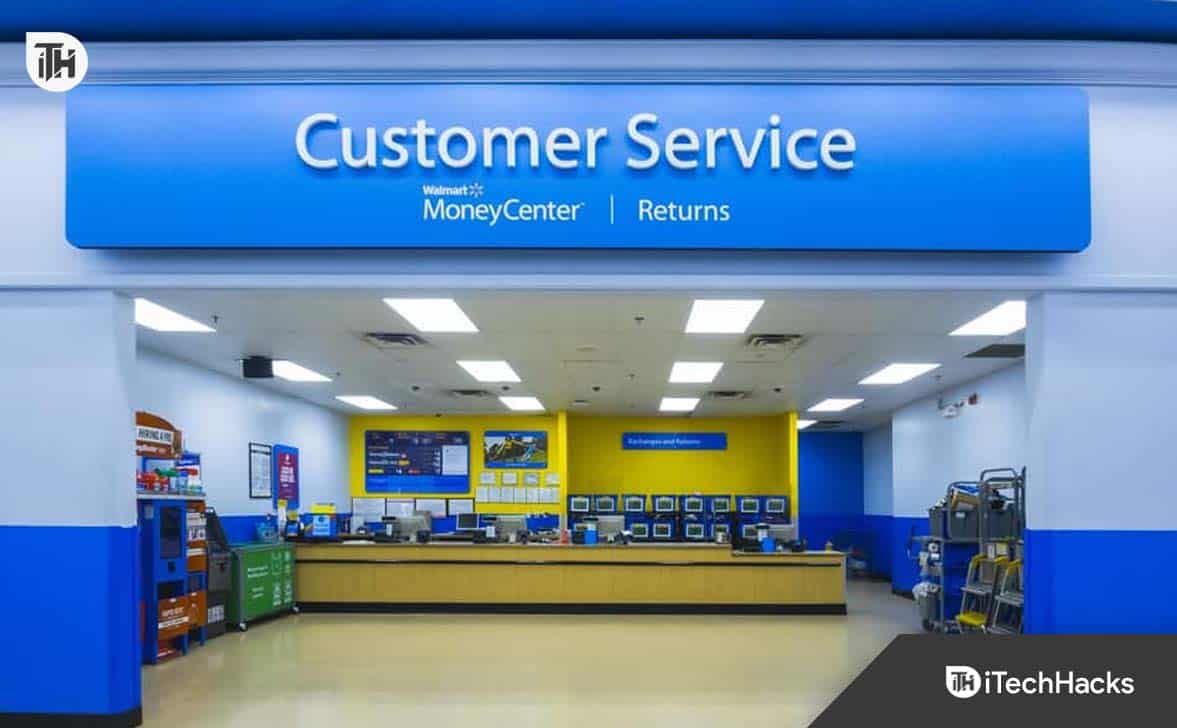

![Καλύτερες ιδέες προφίλ Instagram το 2025 [μοναδικό & αστείο]](https://elsefix.com/tech/barcelona/wp-content/uploads/2021/05/best-instagram-pronouns-ideas-for-all.webp)
